Как сделать свернутое сальдо
Обновлено: 06.07.2024
Нужно посчитать сальдо конечное. Вот например:
Счет 62 - активно-пассивный.
Сальдо начальное:
- по дебету: 120
- по кредиту: 90
Дебитовый оборот: 240
Кредитовый оборот: 130
Найти сальдо конечное.
сложить дебет с дебетом, кредит с кредитом
хотя обычно сальдо и по ап не развернутое показывают: от большей суммы отнять меньшую и поставить д-кр большей
Таким образом развернутое сальдо не посчитать. Оно потому и развернутое, что считается по каждому покупателю отдельно.
Для примера:
1)Сальдо на начало периода
ООО "Ромашка" К90
ООО "Василек" Д120
Обороты за период по ООО "Ромашка" Д240 и К130
Конечное сальдо
ООО "Ромашка" Д20
ООО "Василек" Д120
Если сальдо свернуть то будет Д140
2)Сальдо на начало периода
ООО "Ромашка" К90
ООО "Василек" Д120
Обороты за период по ООО "Василек" Д240 и К 130
Конечное сальдо
ООО "Ромашка" К 90
ООО "Василек" Д230
Если сальдо свернуть Д140, а развернуть результат-то разный!
Немногие бухгалтеры (особенно начинающие) знают и пользуются всеми возможностями бухгалтерских отчётов в 1С.
В этой статье на сквозном примере разберём работу с Оборотно-сальдовой ведомостью в 1С:Бухгалтерии 8.3 (редакция 3.0).
Внимание, это урок - повторяйте все мои действия в своей базе (у вас только организация и период будут другими).
Заходим в раздел "Отчёты" и выбираем пункт "Оборотно-сальдовая ведомость" ( у вас другое меню? ):
В открывшемся отчёте указываем период (у меня это будет весь 2013 год) и организацию (у меня это будет Конфетпром), жмём кнопку "Сформировать":
В моём случае отчёт выглядит как-то вот так:
Раскрываем субсчета 60 счёта
Давайте заставим оборотку раскрыть 60 счёт (поставщики) по субсчетам. Для этого заходим в настройки отчёта (кнопка "Показать настройки"):
Переходим на закладку "Группировка" и нажимаем кнопку "Добавить":
Добавляем группировку по 60 счёту, ставим галку "По субсчетам" и очищаем поле "По субконто":
Настройка будет выглядеть вот так. После этого нажимаем кнопку "Сформировать":
Отлично! В оборотке раскрылся только 60 счёт. Появились субсчета 60.01, 60.02 и 60.21:
Выводим 60 счёт в разрезе контрагентов
А давайте сделаем так, чтобы прямо в оборотке эти субсчета выводились в разрезе контрагентов! Как вам идея?
Для этого снова заходим в настройки отчёта, переходим на закладку "Группировка" и нажимаем кнопку многоточие в поле "По субконто":
Видим возможные варианты субконто для 60 счёта и ставим галку "Контрагенты":
Нажимаем кнопку сформировать:
Раскрываем все счета по субсчетам
А если нам раскрыть все счета по субсчетам? Да очень просто.
Снова заходим в настройки, страница "Группировка" и ставим общую галку "По субсчетам":
Делаем отбор по налоговым счетам
А давайте теперь сделаем отбор и оставим в оборотке только счета, по которым ведётся налоговый учёт (для налога на прибыль)?
Для этого заходим в настройки отчёта, уже на закладку "Отбор" и нажимаем кнопку "Добавить":
Выбираем признак "Счет"->"Налоговый учет":
В поле "Значение" указываем "Да" (то есть отобрать все счета у которых признак "Налоговый учет" равен "Да"):
Снова нажимаем кнопку "Сформировать":
И вот они наши счета, по которым помимо бухгалтерского ведётся налоговый учёт:
Выводим показатели налогового учета
Счета-то мы налоговые отобрали, но показателей налогового учёта пока не видим , давайте же выведем их рядом с данными бухгалтерского учёта.
Для этого зайдём в настройки отчёта, закладка "Показатели" и отметим галку "НУ (данные налогового учета)":
Нажмём кнопку "Сформировать", готово:
Разворачиваем сальдо 60 счёта
Снова вернёмся к обычной форме оборотки и обратим наше внимание на 60 счёт:
Как мы знаем, 60 счёт активно-пассивный, потому что в него входят как активные субсчета (60.02 - выданные авансы), так и пассивные (60.01 - расчёты с поставщиками).
Поэтому просто остаток по нему в 374 118,04 нам ни о чём не говорит. Ведь в этой цифре учитывается наша задолженность перед поставщиками и выданные авансы одновременно.
То ли мы должны поставщикам эту сумму, то ли просто сумма нашей задолженности превышает выданные авансы на 374 118,04.
Эту дилемму можно легко разрешить, настроив вывод 60 счёта по субсчетам, как мы это делали выше. Но что, если мы хотим развернуть это сальдо (374 118,04) прямо по 60 счёту, не переходя к субсчетам?
Именно для этого и существует закладка "Развёрнутое сальдо" в настройках отчёта. Перейдём к ней и нажмём кнопку "Добавить":
Добавим 60 счёт и нажмём кнопку "Сформировать":
И вуаля! 374 118,04 магическим образом развернулись на две цифры: 145 873,20 (сумма выданных авансов) и 519 991,24 (наша задолженность перед поставщиками):
Выводим вид счёта
Начинающие бухгалтеры, бывает, путают вид счетов и субсчетов (активный, пассивный, активно-пассивный). А давайте выведем эту информацию в качестве дополнительного поля прямо в оборотке?
Для этого заходим в настройки отчёта, закладка "Дополнительные поля" и нажимаем кнопку "Добавить":
Выбираем поле "Счет"->"Вид":
И нажимаем "Сформировать":
Делаем "красивости"
Для красоты - отчёт можно оформлять. Как душе угодно
К примеру, перейдём на закладку "Оформление" и изменим "Вариант оформления" на "Арктика":
Нажмём кнопку "Сформировать":
Снова перейдём на закладку "Оформление" и нажмём кнопку "Добавить":
Изменим шрифт отчёта:
На "Comic Sans MS" и поставим размер 12:
Сохраняем и восстанавливаем настройки отчёта
Наконец, все сделанные нами настройки мы можем сохранить, чтобы всегда вернуться к ним в будущем. Для этого на панели найдём кнопку "Сохранить настройки. ":
Чтобы вернуться к сделанным настройкам найдём кнопку "Выбрать настройки. ":
Чтобы установить настройки, рекомендованные фирмой 1С по умолчанию нажмём кнопку "Стандартные настройки":
Сдаём оборотку в электронный архив
Кстати, сформированную оборотку можно сохранить в электронный архив, который располагается внутри базы 1С. Это позволит, к примеру, в будущем вернуться к оборотке за 2013 год без её формирования в программе.
Это бывает полезно, если есть подозрения, что кто-то провёл документы из закрытых периодов и поплыла оборотка.
Я вообще всем советую после закрытия периода сохранять его оборотку в электронном архиве.
Для этого просто сформируйте нужную оборотку и нажмите кнопку "Регистр учета"->"Сохранить":
А чтобы открыть уже сохраненные оборотки: "Регистр учета"->"Открыть архив".
Отправляем оборотку на почту
Суммируем ячейки
Наконец, не будет лишним напомнить по такую "потрясающую" возможность как суммирование выделенных ячеек в оборотке:
Делаем расшифровку ячеек
А, чтобы прямо из оборотки перейти к другим бухгалтерским отчётам по этим же измерениям, используйте расшифровку (двойной щелчок по интересующей нас цифре):
На этом всё, на очереди уроки по другим видам бухгалтерских отчётов и не только
Подписывайтесь на новые уроки
С уважением, Владимир Милькин (преподаватель школы 1С программистов и разработчик обновлятора).
Как помочь сайту: расскажите (кнопки поделиться ниже) о нём своим друзьям и коллегам. Сделайте это один раз и вы внесете существенный вклад в развитие сайта. На сайте нет рекламы, но чем больше людей им пользуются, тем больше сил у меня для его поддержки.
В помощник Закрытие месяца включена процедура контроля и устранения разрывов расчетов с партнерами по данным регистров оперативного учета. Процедура выполняется только для онлайн взаиморасчетов.
- Устранить разрывы между остатками по регистрам взаиморасчетов, появившиеся из-за пользовательских и системных ошибок.
- Свернуть развернутое сальдо в рамках одного объекта расчетов и аналитики без участия пользователя.
- Сделать возможным автоматический переход на онлайн взаиморасчеты.
- Обеспечить механизм, при помощи которого в будущем можно будет корректировать ошибки взаиморасчетов в открытом периоде.
Примеры ошибок, создавшие разрывы в остатках:
- Вводом остатков введен остаток, как по долгу, так и по предоплате в рамках одного объекта расчетов и аналитики взаиморасчетов.
- По одному договору числился остаток предоплаты, по другому договору остаток задолженности. Поиском и удалением дублей объединили два договора в один. Аналогично для партнеров, контрагентов и направлений деятельности.
- По различным причинам не было произведено офлайн распределение взаиморасчетов.
- Произошли ошибки в онлайн распределении взаиморасчетов.
- При офлайн взаиморасчетах при детализации по договорам введена уменьшающая корректировка реализации/приобретения по уже оплаченной накладной, при наличии на договоре другого долга по другой накладной.
- Некорректно произведенные корректировки регистров.
Разрывами признаются выявленные отличия между остатками оперативных регистров взаиморасчетов (регистры Расчеты с клиентами, Расчеты с поставщиками) и остатками финансовых регистров взаиморасчетов (регистры Расчеты с клиентами по срокам, Расчеты с поставщиками по срокам).
Исправление ошибок, как и актуализация расчетов, будет выполняться с первого месяца, на который есть задание к закрытию месяца по взаиморасчетам.
Список проблем отражается в рабочем месте Закрытии месяца.
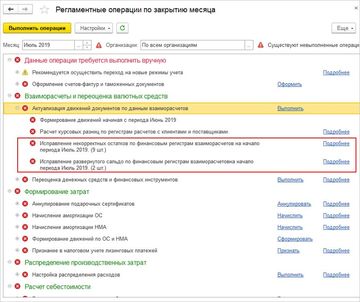
По гиперссылке Подробнее выводится детальная информация по обнаруженным ошибкам. Для каждой проблемы регистрируется тип расчетов, объект расчетов и аналитика. В поле Описание проверки выводится описание способов исправления.
Пример проблем некорректных остатков по финансовым регистрам взаиморасчетов.

Пример проблем развернутого сальдо по финансовым регистрам взаиморасчетов.
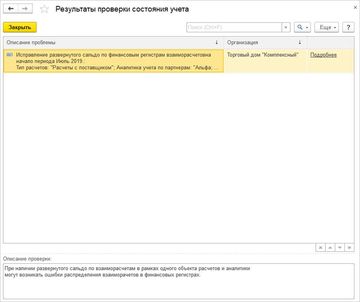
Если требуется восстановить движения внутри документов, то их нужно перепровести вручную. Автоматическое устранение ошибок в процессе выполнения этапа закрытия месяца движения документов не изменяет, а приводит остатки по регистрам к состоянию отсутствия разрывов взаиморасчетов за счет формирования документов Корректировка регистров на суммы разрывов. В результате закрытия месяца будут сформированы корректировки регистров со служебными операциями.
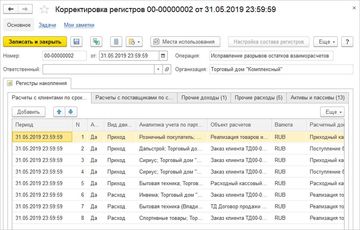
Поле Операция в документе недоступно для редактирования, заполняется автоматически и отделяет служебные корректировки от ручных. Поле Организация видно только в служебных операциях, созданных закрытием месяца или переходом на онлайн взаиморасчеты.
Для целей оперативного и управленческого учета по скорректированным записям взаиморасчетов будут добавлены балансирующие их записи по регистрам прочих доходов и расходов, активов и пассивов.
В прошлом выпуске рубрики я рассказал об активных и пассивных счетах. Переходим к более сложному виду счетов - смешанным или активно-пассивным. Терминология, которой буду оперировать, - здесь . Если дебет, кредит, сальдо и обороты - пока незнакомые бухгалтерские слова, то надо сначала прочитать эти посты.
Активно-пассивные счета открываются на основании сразу двух статей бухгалтерского баланса : одной статьи актива и одной статьи пассива. Это как бы наложенные друг на друга активный и пассивный счета. На них одновременно учитывается активы и пассивы . Смешанный счет может иметь либо развернутое сальдо (одновременно по дебету и по кредиту), либо переменное сальдо (только по дебету или по кредиту). Сегодня речь пойдет о первом подвиде.
Чтобы определить сальдо по такому счету, нужно “разлепить” его на активную и пассивную половинки. Дебиторские задолженности учитываются на активной половинке, кредиторские - на пассивной.
Дебетовое сальдо определяется по формуле для активных счетов:
СДк = СДн + ОбД – ОбК
В обороты берутся только изменения дебиторки. Увеличение в ОбД и уменьшение в ОбК.
Кредитовое сальдо - по формуле для пассивных счетов:
СКк = СКн + ОбК – ОбД
В обороты берутся только изменения кредиторки. Увеличение в ОбК и уменьшение в ОбД.
Пусть будет кофейня ☕️ Надеюсь, они когда-нибудь снова откроются. На начало месяца кофейня должна была 100 тыс. руб. за ремонт кофемашин (кредиторская задолженность). А поставщику кофе в прошлом месяце была перечислена предоплата 50 тыс. руб. (дебиторская задолженность). За месяц было погашено 20 тыс. руб. за прошлые ремонты. Новые ремонты обошлись еще в 30 тыс. руб., за них пока не заплатили. Поставщик привез кофе на 50 тыс. руб. в счет предоплаты, и ему предоплатили 40 тыс. руб. за следующую поставку.
Для учета таких задолженностей применяется активно-пассивный счет 60 “Расчеты с поставщиками и подрядчиками”.
Обороты: ОбД - 60 тыс. руб. (20 тыс. руб. - уменьшение кредиторки и 40 тыс. руб. - увеличение дебиторки), ОбК - (30 тыс. руб. - увеличение кредиторки и 50 тыс. руб. - уменьшение дебиторки).
Сальдо конечные: СДк - 40 тыс. руб. (50 тыс. руб.+40 тыс. руб.-50 тыс. руб.), СКк - 110 тыс. руб. (100 тыс. руб.+30 тыс. руб.-20 тыс. руб.).
На картинке над постом я синим цветом отметил дебиторские задолженности, зеленым - кредиторские. И разделил счет смешанный 60 на активную и пассивную половинки.
Зачем такие сложности? Чтобы в аналитике одного счета видеть кто кому и сколько должен. В балансе же дебетовое сальдо формирует статью “Дебиторская задолженность” в активе, а кредитовое - статью “Кредиторская задолженность” в пассиве.
Иногда бухгалтеры зачитывают между собой дебиторские и кредиторские задолженности по одному контрагенту - вычитают из большей суммы меньшую, а остаток показывают как дебиторку или кредиторку. Так делать нельзя. Это прямо запрещено п. 34 ПБУ 4/99 “Бухгалтерская отчетность организации” . Ликвидность дебиторки и срочность погашения кредиторки могут оказаться несопоставимыми, и вы никогда не обменяете одно на другое без скидки. Поэтому такая операция допускается только, если вы договорились с контрагентом о взаимозачете.
Ставьте лайк, если статья понравилась - это мотивирует меня писать чаще. И подписывайтесь на канал, чтобы ничего не пропустить!
Читайте также:

